Turiu du vaikus, o kartais iš jų nušaudau „iPhone“ vaizdo įrašą. Jei nufotografuosiu kažką ypač įtikinamo, aš kartu susikaupsiu filmo, kuriuo dalinsiu su seneliais. Svarbu, kad tai darau tik retai, kad turėčiau iš naujo išmokti iMovie kiekvieną kartą, kai grįšiu kartu su vaizdo įrašu.
Naudodamiesi „Adobe“ „VideoBite“ programa, aš negaliu nerimauti „iMovie“ kiekvieną kartą, kai noriu sukurti vaizdo įrašą. Programa yra nemokama ir optimizuota „iPhone 5“. Ji taip pat reikalauja „iOS 6.“. Ji dirbo tik „iPhone 4S“, tačiau nėra „iPad“ versijos.
„VideoBite“ gali būti paprasčiausias vaizdo redagavimo įrankis, kurį naudoju. Suteikta, kad taip paprasta naudoti, nes ji yra labai ribota. Jei, pavyzdžiui, norite pridėti perėjimus, foninę muziką, pavadinimo seką ar kitas anotacijas, turėsite ieškoti kitur. Jei norite sukurti greitą filmą naudodami „iPhone“ vaizdo įrašų fragmentus, „VideoBite“ atliks triuką.


Kai pirmą kartą paleidžiate „VideoBite“, jis paprašys pasiekti jūsų nuotraukas, pagal kurias jis reiškia jūsų vaizdo įrašus. Pasakykite „taip“ ir netrukus pamatysite savo telefone esančių vaizdo įrašų miniatiūras. Norėdami pradėti leisti vaizdo įrašą, bakstelėkite miniatiūrą. Bakstelėkite širdies mygtuką, kad pradėtumėte išryškinti vaizdo įrašo, kurį norite naudoti filme, dalį, tada dar kartą bakstelėkite jį norėdami sustabdyti paryškinimą. Tame pačiame vaizdo įraše arba skirtinguose vaizdo įrašuose galite pažymėti kelis skyrius. Vaizdo įrašų miniatiūros, kuriose pažymėtos sekcijos, gauna oranžinę ribą. Galite juos panaikinti, paliesdami kiekvieno miniatiūros žymės langelį. Taip pat galite užfiksuoti vaizdo įrašą naudodami programą, tačiau tai nesiskiria nuo vaizdo įrašymo su vietine „Camera“ programa.
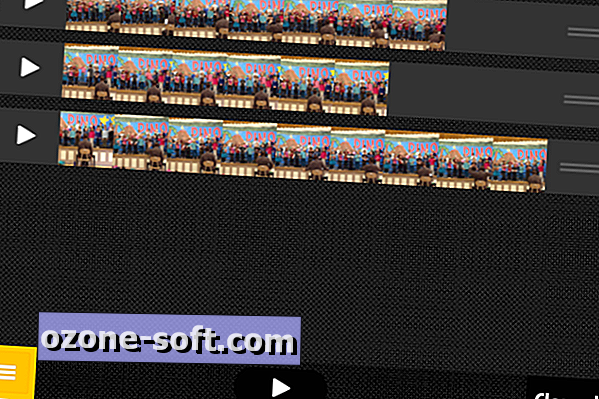
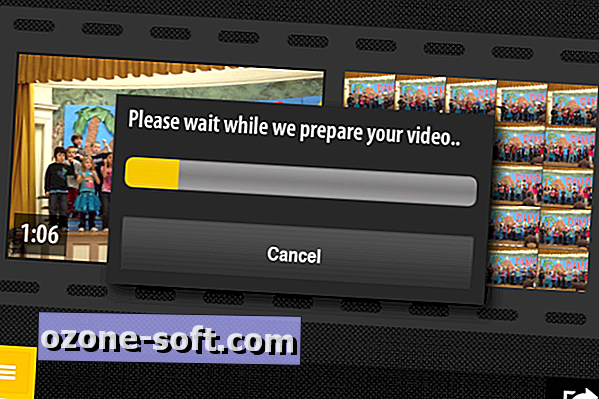
Kai pasirodys jūsų pasirodymai, bakstelėkite oranžinį mygtuką, kad pamatytumėte keturias meniu „VideoBite“ parinktis: fotografuoti, pasirinkti, tvarkyti ir bendrinti. Pasirinkite Išdėstyti, kuri leidžia vilkti, jei norite pertvarkyti pažymėtus pasirinkimus. Jei norite peržiūrėti savo sukurtą kūrinį, bakstelėkite atkūrimo mygtuką. Kai tik turėsite viską, pasirinkite „Share“ ir „VideoBite“ sukurs vaizdo įrašą, kurį galite išsaugoti „Camera Roll“ arba pasidalinti „Facebook“.
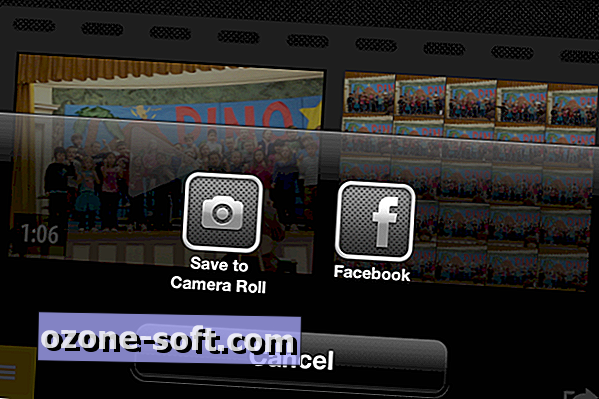
Sukūrę filmą, prieš kurdami paskesnius šedevrus, turėsite išvalyti dabartinius pažymėtus pasirinkimus. Norėdami tai padaryti, eikite į vaizdą „Išdėstyti“ ir bakstelėkite mygtuką Išvalyti viską.













Palikite Komentarą